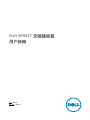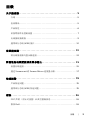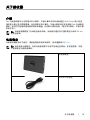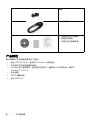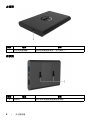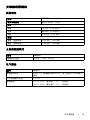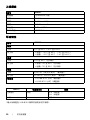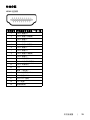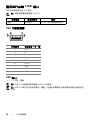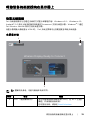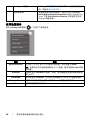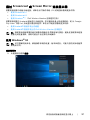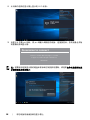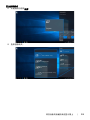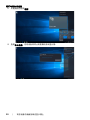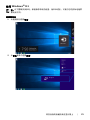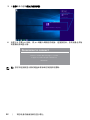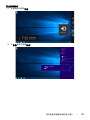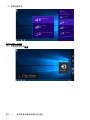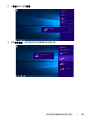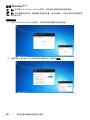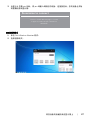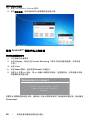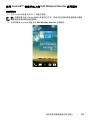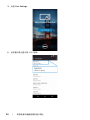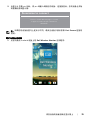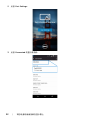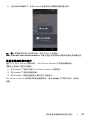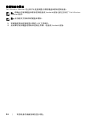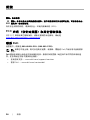Dell WR517 无线接收器
用户指南
型号: WR517
管制型号: WR517b

注、注意和警告
注:“注”表示可以帮助您更好使用本产品的重要信息。
注意:“注意”表示如果不遵循说明操作可能会损坏硬件或导致数据丢失。
警告:“警告”表示可能会造成财产损失、人身伤害或死亡。
____________________
版权所有 © 2016 Dell Inc. 保留所有权利。
本产品受美国和国际版权法和知识产权法的保护。 Dell™ 和 Dell 标志为在美国和 / 或其它司法管
辖地的商标。 Android、Google、 Google Play 和其它标志是 Google Inc. 的商标。本文中提到
的所有其它标志和名称可能是其它公司的商标。
2016 - 04 Rev. A00

目录 | 3
目录
关于接收器 . . . . . . . . . . . . . . . . . . . . . . . . . . . . . . . . . . . . . . . . . . . . . 5
介绍 . . . . . . . . . . . . . . . . . . . . . . . . . . . . . . . . . . . . . . . . . . . . . . . . . . . . . . . . . .5
包装物品 . . . . . . . . . . . . . . . . . . . . . . . . . . . . . . . . . . . . . . . . . . . . . . . . . . . . . .5
产品特性 . . . . . . . . . . . . . . . . . . . . . . . . . . . . . . . . . . . . . . . . . . . . . . . . . . . . . .6
识别零部件及控制装置 . . . . . . . . . . . . . . . . . . . . . . . . . . . . . . . . . . . . . . . . . 7
无线接收器规格 . . . . . . . . . . . . . . . . . . . . . . . . . . . . . . . . . . . . . . . . . . . . . . . 9
通用串行总线 (USB) 接口 . . . . . . . . . . . . . . . . . . . . . . . . . . . . . . . . . . . . . . 12
设置接收器 . . . . . . . . . . . . . . . . . . . . . . . . . . . . . . . . . . . . . . . . . . . . 13
将无线接收器与显示器连接 . . . . . . . . . . . . . . . . . . . . . . . . . . . . . . . . . . . . .13
将您设备的画面投映在显示器上 . . . . . . . . . . . . . . . . . . . . . . . . . . 15
设置无线连接 . . . . . . . . . . . . . . . . . . . . . . . . . . . . . . . . . . . . . . . . . . . . . . . . .15
通过 Screencast 或 Screen Mirror 连接显示器 . . . . . . . . . . . . . . . . . . . 17
故障排除 . . . . . . . . . . . . . . . . . . . . . . . . . . . . . . . . . . . . . . . . . . . . . . 35
产品特定问题 . . . . . . . . . . . . . . . . . . . . . . . . . . . . . . . . . . . . . . . . . . . . . . . . 35
通用串行总线 (USB) 特定问题 . . . . . . . . . . . . . . . . . . . . . . . . . . . . . . . . . . 35
附录 . . . . . . . . . . . . . . . . . . . . . . . . . . . . . . . . . . . . . . . . . . . . . . . . . . 36
FCC 声明 (仅针对美国)和其它管制信息 . . . . . . . . . . . . . . . . . . . . . . . 36
联系 Dell . . . . . . . . . . . . . . . . . . . . . . . . . . . . . . . . . . . . . . . . . . . . . . . . . . . . 36

4 | 目录

关于接收器 | 5
关于接收器
介绍
Dell 无线接收器可让您的笔记本计算机、平板计算机和手机设备通过 WiFi Direct 接口在连
接的显示器上显示屏幕图像。 当您将笔记本计算机、平板计算机和手机连接到 Dell 无线接收
器后,就可访问连接到接收器的鼠标和键盘,以控制计算机设备 (笔记本计算机、平板计算
机或手机)。
注: 无线接收器配备了无线电发射机天线,因此我们建议您与接收器至少保持 20 cm
的安全距离。
包装物品
无线接收器配有以下组件。 请检查是否收到所有部件,如有遗漏请
联系
Dell
。
注: 某些物品为选配件,您的无线接收器中可能不包括这些物品。 在某些国家,可能
不提供某些功能或者媒体。
无线接收器
Micro USB 电缆

6 | 关于接收器
产品特性
Dell WR517 无线接收器具有以下功能:
• 通过 IEEE 802.11 ac、蓝光和 Screencast 无线连接。
• 该连接可轻松地连接新旧系统。
• Screenovate 驱动程序 / 应用程序支持其它 / 增强的 HID 共享功能,适用于
Windows
®
7/8.x/10。
• 安全锁槽。
• EPEAT 银章评级。
• 减少 BFR/PVC。
螺丝
HDMI 电缆
• 驱动程序和文档媒体
• 快速安装指南
• 无线安全与规章信息

关于接收器 | 7
识别零部件及控制装置
右视图
标签 描述 使用
1
HDMI 端口 用 HDMI 电缆连接接收器和显示器。
2
Micro USB 端口 连接到显示器上的 USB 下游端口以进行充电。
3
USB 下游端口 连接 USB 键盘和鼠标。
4
LED 指示灯 通知您接收器的电源状态。 常亮白色灯表示电源开启;
当此灯关闭时,接收器将停止工作。

8 | 关于接收器
左视图
后视图
标签 描述 使用
1
安全电缆管理槽 用安全锁固定接收器 (另行购买)。
标签 描述 使用
1
安装孔 用于将无线接收器连接到显示器。

关于接收器 | 9
无线接收器规格
实际特性
支持的视频模式
电气规格
型号
WR517
信号电缆类型 数字: HDMI、 19 针
尺寸
高度 15 mm (0.59 英寸)
宽度 86 mm (3.39 英寸)
深度 121 mm (4.76 英寸)
重量
重量 (包括包装) 0.24 公斤 (0.52 磅)
重量 (包括电缆) 0.39 公斤 (0.85 磅)
型号
WR517
视频显示性能 480p、 720p、 1080p
型号
WR517
视频输入信号 HDMI 1.4,每根差分线 600 mV,每个差分对 100 欧输入
阻抗
USB 直流输入电压
5 V/2 A
浪涌电流 120 V:30 A (最大值)、 0°C (冷启动)
240 V:60 A (最大值)、 0°C (冷启动)

10 | 关于接收器
无线规格
环境特性
* 最大功耗是在 USB 和 5G 频带开启的状况下测得。
型号
WR517
处理器 Qualcomm 八核
标准
802.11 ac
频带 2.4 GHz、 5 GHz
连接 WiFi Direct、 Screencast
安全性 WPA、 WPA2
DRM 内容
HDCP 2.2
型号
WR517
温度
工作 0°C 至 40°C (32°F 至 104°F)
非工作 • 存放: -20°C 至 60°C (-4°F 至 140°F)
• 运输: -20°C 至 60°C (-4°F 至 140°F)
湿度
工作 10% 至 80% (无冷凝)
非工作 • 存放: 5% 至 90% (无冷凝)
• 运输: 5% 至 90% (无冷凝)
海拔
工作 5,000 m (16,404 英尺)(最大值)
非工作 12,192 m (40,000 英尺)(最大值)
散热量 • 187.66 BTU/ 小时 (最大值)
• 81.89 BTU/ 小时 (典型值)
WR517
电源指示灯 功耗
正常运行 白色 8 W (最大值) *
3 W (典型值)
关闭 关 低于 0.3 W

关于接收器 | 11
针脚分配
HDMI 连接器
针脚编号 已连接信号电缆的 19 针一端
1
TMDS 数据 2+
2
TMDS 数据 2 屏蔽线
3
TMDS 数据 2-
4
TMDS 数据 1+
5
TMDS 数据 1 屏蔽线
6
TMDS 数据 1-
7
TMDS 数据 0+
8
TMDS 数据 0 屏蔽线
9
TMDS 数据 0-
10
TMDS 时钟信号 +
11
TMDS 时钟信号屏蔽线
12
TMDS 时钟信号 -
13 CEC
14
预留 (未连接)
15
DDC 时钟信号 (SCL)
16
DDC 数据 (SDA)
17
DDC/CEC 接地
18
+5 V 电源
19
热插拔检测

12 | 关于接收器
通用串行总线 (USB) 接口
本节介绍接收器上的 USB 端口。
注: 本接收器兼容超高速 USB 3.0。
USB 下游连接器
USB 端口
• 2 个下游 - 侧面
注: USB 3.0 功能要求使用兼容 USB 3.0 的设备。
注: USB 3.0 端口仅支持您的鼠标 / 键盘。 连接任何需要大功率电源的设备会造成无法
工作。
传输速度 数据传输率 功耗
全速
12 Mbps
4.5 W (每个端口的最大值)
针脚编号 连接器的 9 针一端
1VCC
2D-
3D+
4GND
5 SSTX-
6 SSTX+
7GND
8 SSRX-
9 SSRX+

14 | 设置接收器
5 将 USB 电缆从无线接收器连接到键盘或鼠标。
6 打开显示器,无线接收器将同时激活。
注: 您可通过断开 micro USB 电缆与显示器的连接来关闭无线接收器。
注: 图片仅供示意说明。 显示器的外观可能有所差异。

将您设备的画面投映在显示器上 | 15
将您设备的画面投映在显示器上
设置无线连接
Dell 无线接收器可让您透过无线的方式显示和管理内容。 Windows
®
8.1、 Windows
®
10、
Android™ 5.0 或以上版本的操作系统通过 Screencast 支持无线显示器。 Windows
®
7 通过
Dell Wireless Monitor 软件支持无线显示器。
当显示器的输入源设置为 HDMI 时, Dell 无线主屏幕可让您配置更多高级无线设置。
主屏幕介绍
注: 图解仅供参考,可能与新版本有所不同。
标签 项目 描述
1
SSID (服务集标识符) 显示无线接收器的网络名称 (SSID),在 Wi-Fi 上进行
播送,并由智能设备识别。
您可更改名称,请参见
Band Selection
。
1.
ID: Dell xxxx
1 2
Dell xxxx
1 2
3
Windows 10
Windows 7 & 8.1 – Visit : www.dell.com/wirelessmonitors
Wireless Display Ready to Connect

16 | 将您设备的画面投映在显示器上
使用设置菜单
单击 Settings 菜单图标 ,打开以下菜单选项。
2
Settings (设置) Settings 菜单是您的无线接收器和一般设置的的主枢
纽。 请参考
使用设置菜单
。
3
信息和协助 若要获得更多信息或协助,请访问 Dell 支持网站:
www.dell.com/wirelessmonitors 或从 Google Play
Store 下载 Dell Wireless Monitor 应用程序至您的
Android 智能设备。
菜单 描述
Band Selection
让您在 2.4 GHz 和 5 GHz 频带之间切换。 默认设置为 Auto。
注: 如果您无法决定设备的最佳 Wi-Fi 频道,建议您使用 Auto 的默
认设置。
Rename
选择可显示 Rename 对话框。 然后,使用键盘更改接收器的网络名
称 (SSID)。
Advanced
默认设置为 Enabled,让您实时投映兼容 Screencast 设备的屏幕。
Factory Reset
选择 OK 可还原默认设置。 选择 Cancel 将退出且不保存。
About
选择可查看当前版本号。
Band Selection
Rename
Factory Reset
About
Advanced

将您设备的画面投映在显示器上 | 17
通过 Screencast 或 Screen Mirror 连接显示器
若要将接收器与电脑无线连接,请单击以下操作系统 (OS) 的链接以看到更多详情。
•
使用
Windows
®
10
•
使用
Windows
®
8.1
•
使用
Windows
®
7
(
Dell Wireless Monitor
应用程序支持)
若要将接收器与 Android 设备进行无线连接,您可使用设备上的设置菜单,或 从 Google
Play Store 下载 Dell 无线显示器应用程序。 单击以下链接可看到更多详情。
•
使用
Android
™
智能手机上的设置
•
使用
Android
™
智能手机上的
Dell Wireless Monitor
应用程序
注: 接收器和电脑周围环境可能影响传输信号并降低信号强度。 避免在接收器和连接
设备之间放置物体,否则可能会干扰正常的无线操作。
使用 Windows
®
10
注: 以下图解仅供参考,根据操作系统的设置、版本和语言,可能与您的实际电脑屏
幕有所不同。
连接到设备
1 从超级按钮选择连接。
Connect

18 | 将您设备的画面投映在显示器上
2 从列表中选择在显示器上显示的 SSID 名称。
3 当显示 8 位数 pin 码后,将 pin 码输入到相应的设备。 连接接受后,您的设备会开始
将图像投影到显示器。
注: 若要使用连接显示器的键盘和鼠标来控制投影的图像,请选择允许从连接到此显
示器的键盘或鼠标输入。
Video
Permission to connect
"xxxxxx" is a new device trying to connect.
To approve, enter the pin code below:
XXXXXXXX
Connected
Allow input from a keyboard or mouse
connected to this display
Disconnect
Change projection mode

将您设备的画面投映在显示器上 | 19
更改投影模式
1 从超级按钮选择投影。
2 选择投影模式。
Project
PC screen only
Duplicate
Extend
Second screen only

20 | 将您设备的画面投映在显示器上
断开与设备的连接
1 从超级按钮选择连接。
2 选择断开连接,您的设备将停止将图像投影到显示器。
Connect
Connected Second Screen
Change projection mode
Disconnect
ページが読み込まれています...
ページが読み込まれています...
ページが読み込まれています...
ページが読み込まれています...
ページが読み込まれています...
ページが読み込まれています...
ページが読み込まれています...
ページが読み込まれています...
ページが読み込まれています...
ページが読み込まれています...
ページが読み込まれています...
ページが読み込まれています...
ページが読み込まれています...
ページが読み込まれています...
ページが読み込まれています...
ページが読み込まれています...
-
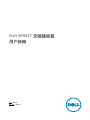 1
1
-
 2
2
-
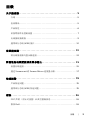 3
3
-
 4
4
-
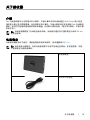 5
5
-
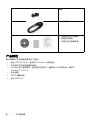 6
6
-
 7
7
-
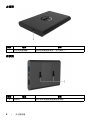 8
8
-
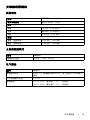 9
9
-
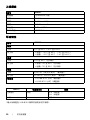 10
10
-
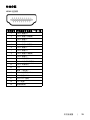 11
11
-
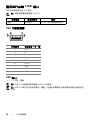 12
12
-
 13
13
-
 14
14
-
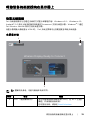 15
15
-
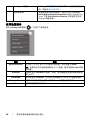 16
16
-
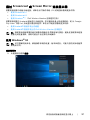 17
17
-
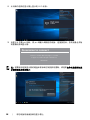 18
18
-
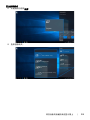 19
19
-
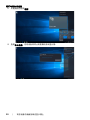 20
20
-
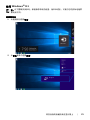 21
21
-
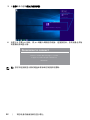 22
22
-
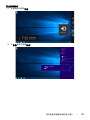 23
23
-
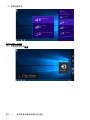 24
24
-
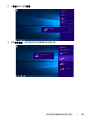 25
25
-
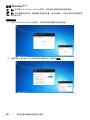 26
26
-
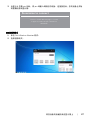 27
27
-
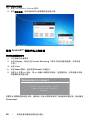 28
28
-
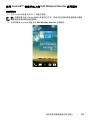 29
29
-
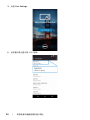 30
30
-
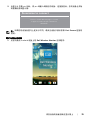 31
31
-
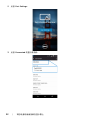 32
32
-
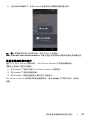 33
33
-
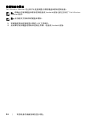 34
34
-
 35
35
-
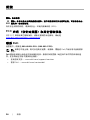 36
36